Чтобы добавить текст, необходимо создать текстовое поле. В большинстве шаблонов такие поля есть, но вы также можете добавить собственные.
1. Добавление текстового поля
-
Щелкните Главная > Добавить текстовое поле и перетащите указатель в форме крестика, чтобы добавить текстовое поле в нужном месте.
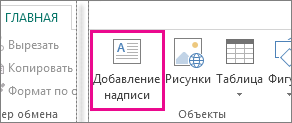
-
Введите текст в текстовое поле.
Если текст не помещается в поле, его можно увеличить или связать с другим полем.
2. Связывание текстовых полей
Чтобы текст переходил из одного поля в другое, вы можете связать текстовые поля.
-
Когда текстовое поле содержит слишком много текста, в правой нижней части поля отображается небольшой квадратик с многоточием.
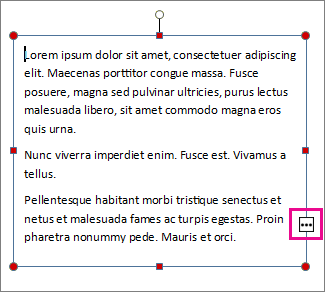
-
Создайте новое текстовое поле.
-
Щелкните индикатор переполнения, и указатель примет форму кувшина.

-
Переместите указатель в новое текстовое поле и щелкните его.
В поле отобразится оставшийся текст.
Теперь при добавлении текста он будет переходить из одного поля в другое. Если и во втором текстовом поле закончится место, вы можете связать его с еще одним полем, после чего текст будет переходить между тремя полями.
Процесс добавления нового текста в публикацию составляет два шага:
-
Создайте новое текстовое поле.
-
Введите нужный текст.
Текстовые поля — это независимые элементы, как и рисунки, поэтому вы можете:
-
Поместите текстовое поле в нужное место на странице и перемещая его в любое время.
-
Сделайте текстовое поле любого размера и измените его в любое время.
-
Отформатировать текст в одном текстовом поле как красный цвет с 24-й точки на verdana, а в другой — как черный 10-й пункт Times Roman.
-
Поместите оранжевая линия вокруг одной текстовой поля и придайте ей зеленый цвет фона, а все остальные текстовые поля не имеют линий вокруг них и белого фона.
-
Разделите текстовое поле на столбцы.
-
Соедините текстовые поля, даже текстовые поля на разных страницах, чтобы текст автоматически перетекал из одной в другую.
Пример гибких текстовых полей можно найти на первой странице публикации бюллетеня.
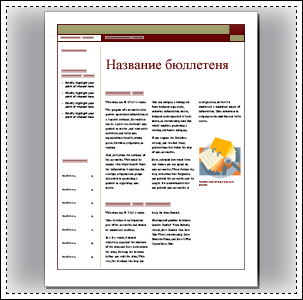
Только на этой странице содержится 16 независимых текстовых полей, включая номер вопроса, дату, название, оглавь, заголовки истории и подпись рисунков.
Вот как можно добавить новый текст на страницу:
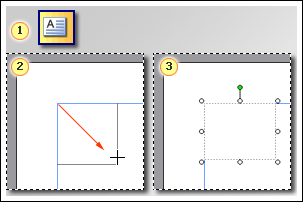



Советы:
-
Чтобы отформатирование текста, вы выберите его. В меню "Формат" выберите:
-
Шрифт для изменения шрифта, его размера, цвета или стиля.
-
Абзац для изменения выравнивания, отступов, междустрок, разрывов строк и абзацев.
-
Добавление или изменение стиля маркеров и номеров.
-
-
Чтобы отформатировать текстовое поле, щелкните его. В меню Формат выберите пункт Надпись.










